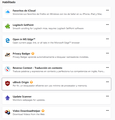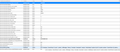¿Por qué Firefox no guarda la configuración de "sitios web permitidos" en "Privacidad/Ventanas Emergentes"?
Cuando configuro el permitir una ventana emergente, tanto desde la opción en el desplegable que me ofrece firefox cuando intenta mostrarse la ventana, como manualmente desde la configuración de Firefox, durante esa sesión guarda la configuración pero si lo cierro y vuelvo a abrirlo, ya no está allí. Ya no aparece ningun sitio permitido en "privacidad/ventanas emergentes"
所有回复 (18)
¡Hola!
La opción "Restablecer Firefox puede resultar muy útil para solucionar diferentes problemas. Esta característica te permite restablecer Firefox a su estado de fábrica guardando tus marcadores, historial, contreseñas, cookies y cualquier otra información esencial.
Nota: Si decides utilizar esta opción, perderás todas tus extensiones, personalización de barras de herramientas y alguna que otra configuración o preferencia que tengas establecida. Para obtener más información, consulta el artículo Restablecer Firefox - una forma fácil de solucionar muchos problemas.
Para restablecer Firefox, haz lo siguiente:
- Abre la página de Información para solucionar problemas utilizando uno de estos métodos:
- Haz clic en el botón de menú
 , en Ayuda
, en Ayuda  y selecciona Información para solucionar problemas. A continuación, se abrirá una pestaña que contiene toda la información para solucionar tus problemas.
y selecciona Información para solucionar problemas. A continuación, se abrirá una pestaña que contiene toda la información para solucionar tus problemas.
- Haz clic en el botón de menú
- Si no puedes acceder al menú Ayuda, escribe about:support en la barra de direcciones y te aparecerá la página sobre Información para solucionar problemas.
- En la esquina superior derecha de la página, debería aparecer un botón que pone "Restablecer Firefox" y que se parece a este:
 . Haz clic en él.
. Haz clic en él.
- Firefox se cerrará. Tras el proceso de actualización, aparecerá una ventana con toda la información que se ha importado.
- Haz clic en Finalizar y Firefox se volverá a abrir.
¿Se ha solucionado el problema? ¡Informános y mándanos tus comentarios!
¡Gracias!
Pues después de seguir todos los pasos indicados (de las dos formas, desde "ayuda" y desde "about:support", Firefox sigue haciendo lo mismo. Después de salir, y al iniciar otra sesión de navegación, los sitios que se habían "Guardado" para permitir ventanas emergentes en la incial, han desaparecido. Firefox NO guarda la configuración de "sitios permitidos" en la opción de "privacidad" y "Ventanas Emergentes"
Hola, Puedes probar con un perfil nuevo de Firefox: Usar el Administrador de perfiles para crear y eliminar perfiles de Firefox http://mzl.la/1BAQGnB Saludos
Nada. Seguimos igual. He creado un perfil nuevo y me sigue haciendo exactamente lo mismo. Antes de que me diga que reinstale completamente la aplicación, le diré, que esto ha empezado a pasar justo después de haber hecho una total reinstalación de Windows 10. Esta reinstalación se hizo precisamente porque entre otras cosas que iban mal, Firefox, era una de ellas.
¡Hola Julio!
¿Utilizas algún "limpiador" en tu PC? Si es así, lo puedes por favor desactivar o remover y ver si funciona correctamente sin el.
¿Aparece algo si miras en la consola de tu Firefox como se detalla en https://developer.mozilla.org/es/docs/Tools/Browser_Console ?
¡Gracias!
alex_mayorga said
¡Hola Julio! ¿Utilizas algún "limpiador" en tu PC? Si es así, lo puedes por favor desactivar o remover y ver si funciona correctamente sin el. ¿Aparece algo si miras en la consola de tu Firefox como se detalla en https://developer.mozilla.org/es/docs/Tools/Browser_Console ? ¡Gracias!
Hola. No tengo ningún limpiador en mi PC salvo el quickclean de mcafee. En cuanto a la consola, sí. Está llena de mensajes. Quieres que busque alguno específico? Gracias
¡Hola Julio!
Por favor copia y pega todos los mensajes en https://paste.debian.net/ asegurate de seleccionar "Expiration" en "90d" y nos pones acá el enlace resultante.
¡Gracias!
alex_mayorga said
¡Hola Julio! Por favor copia y pega todos los mensajes en https://paste.debian.net/ asegurate de seleccionar "Expiration" en "90d" y nos pones acá el enlace resultante. ¡Gracias!
Buenos días.
Aquí tiene el vínculo.
https://paste.debian.net/1115760/
gracias.
Un saludo,
¡Hola Julio!
¿Alguna idea de qué sea C:\Users\Julio\AppData\Local\Apple Inc\CloudKit\FirefoxBookmarks\MMCS?
Algunos problemas de Firefox pueden solucionarse si se realiza una "reinstalación limpia". Esto significa que se eliminan los archivos de programa de Firefox y después se reinstala el programa. Este proceso no elimina la información de tu perfil de Firefox, como marcadores o contraseñas, ya que esa información se almacena en una ubicación distinta.
Para volver a instalar Firefox, sigue estos pasos. Nota: Puede que quieras imprimir estos pasos o visualizarlos en otro navegador.
- Descarga la última versión de escritorio de Firefox desde mozilla.org (o elige el instalador para tu sistema operativo e idioma en esta página) y guarda el archivo de instalación en tu ordenador.
- Cuando finalice la descarga, cierra todas las ventanas de Firefox (o abre el menú de Firefox
 y haz clic en el botón de Salir de Firefox
y haz clic en el botón de Salir de Firefox  ).
).
- Elimina la carpeta de instalación de Firefox que por defecto se encuentra en una de las siguiente rutas:
- Windows: (Nota: comprobar las dos carpetas)
- C:\Program Files\Mozilla Firefox
- C:\Program Files (x86)\Mozilla Firefox
- Mac: Elimina Firefox del directorio de Aplicaciones.
- Linux: Si instalaste Firefox con el gestor de paquetes propio de tu distribución, deberías usar la misma fórmula para desinstalarlo (consulta Instalar Firefox en Linux). Si descargaste e instalaste el paquete binario desde la página de descarga de Firefox, simplemente elimina la carpeta firefox de tu directorio de inicio.
- Windows: (Nota: comprobar las dos carpetas)
- A continuación, procede a reinstalar Firefox:
- Haz doble clic sobre el archivo de instalación y sigue los pasos que se indican en el asistente.
- Cuando el asistente finalice, elige iniciar Firefox directamente cuando pulses el botón de Finalizar.
Si quieres más información sobre cómo volver a instalar Firefox, accede a este enlace.
ADVERTENCIA: No ejecutes un instalador de terceros en este proceso: podría eliminar permanentemente todos los datos de tu perfil de Firefox, incluidas las extensiones, caché, cookies, marcadores, configuración personal y contraseñas guardadas, entre otros. ¡Nada de esto podrá recuperarse a menos que hayas hecho una copia de seguridad en un dispositivo externo! Consulta el artículo Hacer una copia de seguridad y restaurar tu información en los perfiles de Firefox.
Vuelve a escribirnos para ver que sepamos si te ha sido de ayuda.
¡Gracias!
Hola. C:\Users\Julio\AppData\Local\Apple Inc\CloudKit\FirefoxBookmarks\MMCS es de un addon para replicar los favoritos de firefox en safari (para el ipad). Todas las instrucciones que me envías las he ejecutado y sigo igual. De hecho, he llegado a hacer una reinstalación de TODO el sistema operativo (Windows 10)
¡Hola Julio!
Leyendo https://service.mcafee.com/webcenter/portal/oracle/webcenter/page/scopedMD/s55728c97_466d_4ddb_952d_05484ea932c6/Page29.jspx?wc.contextURL=%2Fspaces%2Fcp&locale=en-US&articleId=TS101605&_afrLoop=343659215280529&leftWidth=0%25&showFooter=false&showHeader=false&rightWidth=0%25¢erWidth=100%25 veo que QuickClean si puede estar borrando cosas de tu Firefox:
Jump lists - Deletes the lists of documents, songs, or websites that you access frequently
For Mozilla Firefox, Internet Explorer, and Google Chrome: Cookie cleaner - Deletes saved cookies. Cache cleaner - Deletes your web browser cache. Browser History cleaner - Clears the list of websites you have recently visited.
Por favor revisa su configuración y dinos si esto resuelve tu pregunta.
¡Gracias!
Gracias Alex. Sí, eso ya lo conocía. De hecho tengo puesto en QuickClean que to toque Firefox. Sólo lo uso para Edge.
Aún así Firefox no guarda los sitios.
Perdona por el retraso en la respuesta.
Un saludo.
Amigo, podrías hacer una instalación limpia sin addons y probar nuevamente. Lo que te sucede no es normal, yo uso Firefox y no tengo ese tipo de problemas. Te has fijado de eliminar la carpeta de perfiles de firefox antes de reinstalar?.
Una pregunta que me ha llamado la atención... estás virtualizando? usas wine?, ya que veo en algunas rutas que se mezcla el slash con el backslash y talves por eso firefox no está siendo capaz de funcionar de manera correcta.
Podrías indicarnos mas información sobre el ambiente donde se ejecuta firefox?:
- Sistema Operativo, versión y arquitectura - Virtualización si aplica - Versión de Firefox que estás intentando usar - De donde lo estás descargando
Saludos.
Hola Yhojann. La instalación limpia ya la he hecho varias veces (no obstante lo he vuelto a hacer ahora mismo), eliminando el directorio mozilla de Archivos de programa. Sigo igual. Trabajo con Windows 10, con un intel i7, 12 GB de RAM, SDD de 256GB y algún HD más. No estoy trajando con ninguna máquina virtual y la versión de firefox es la última, la 70. Por cierto la descargo desde www.mozilla.org.
Gracias por tus sugerencias.
¡Hola Julio!
Buen misterio el que tenemos aquí.
Por favor abre la página about:config de tu Firefox y busca "sessions" sin las comillas, copia y pega acá todo el texto en tu siguiente respuesta.
¡Gracias!
Hola otra vez y gracias de antemano. Lo subo con una imagen porque son unas treinta líneas.
¡Hola Julio!
Por favor sigue los pasos que se detallan en https://support.mozilla.org/es/kb/las-preferencias-no-se-guardan y dinos si esto resuelve tu pregunta.
¡Gracias!
Hola Alex. Pues soy portador de malas noticias. He hecho todo y sigue igual. Y la cuestiós es que, cuando memorizo la página que quiero que sí pueda abrir pop-ups, funciona hasta que cierro el navegador. Cierro Firefox. Lo abro y ya no está allí.
Menudo misterio. La pena es que no sé exactamente con qué versión o cuando empezó a hacer esto. Gracias de antemano.